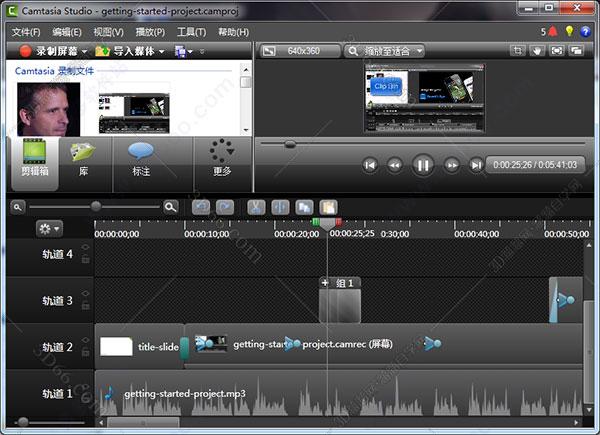屏幕录像软件Camtasia Studio 7.0汉化中文破解版
软件介绍
此软件“仅限学习交流,不能用于商业用途”如用于商业用途,请到官方购买正版软件,追究法律责任与“一起自学成才网”无关!Camtasia Studio 7.0是一款功能非常强大的屏幕录像软件,此软件带了很多新功能,比如新增了独特的Camtasia剧场功能,该功能可让用户创建新的剧场工程,用户可把多个Camtasia Studio创建的Flash文件绑定成为一个单独的Web菜单,还可编辑Flash作品或者剧场工程。另外Camtasia Studio 7.0还提供了Camtasia菜单制作器、Camtasia录像器、Camtasia Studio(编辑器)、Camtasia播放器和Screencast的内置功能。Camtasia Studio7.0中内置的录制工具 Camtasia Recorder可以灵活的录制屏幕:录制全屏区域或自定义屏幕区域,支持声音和摄像头同步。本次提供的是Camtasia Studio 7.0汉化中文破解版,附注册码,有需要就赶紧来下载体验吧。
Camtasia Studio 7.0中文破解版软件特色:
1、用Camtasia继电器集成
2、支持iPad输出
3、64位编解码器支持
4、增强的字幕支持
5、语音到文本转录
6、导入/导出字幕文件
7、创建可搜索视频
Camtasia Studio 7.0中文破解版常见问题:
一、camtasia studio7.0怎么导出视频?
1、录制完视频后,然后点击生成视频为
2、在弹出的窗口中,通过下拉列表,选择自定义生成设置;这时,会弹出一个提示,选择是就可以了
3、.然后格式中,选择AVI-音视频交错视频文件;然后点击下一步
4、AVI编码选项,可以默认,不需要修改,然后点击下一步
5、视频大小,选择自定义大小,勾选保持高宽比,然后宽设置为800;剩下的步骤都点击下一步
6、生成名称,可以自己定义,看录制的是什么内容,还有输出的文件夹名称,都可以自己取名
二、camtasia studio7.0怎么剪辑?
1、导入需要编辑的音视频
2、然后选中导入的音视频,右键点击【添加到时间轴】,那么,在下方,就可以看到音视频的情况了
3、在时间轴上面,可以看到音轨,有波纹的地方,就是有声音的,没有波纹的地方,就是没有声音的
4、然后选择需要才裁剪的范围,点击叉叉按钮,就是删除那一部分的音视频了
三、camtasia studio7.0怎么录制ppt?
1、打开要录制的PPT,欢迎页面点
2、在任务列表里点击“录制屏幕”,3不要点击“录制PPT”这个功能不能设置录制范围
3、在选择区域里点击“自定义”
4、点击PPT里的播放按钮,调整绿色虚线上的四方块,使整个矩形正好框住幻灯片
5、查看是否打开音频录制,默认是打开的
四、camtasia studio7.0怎么录制视频?
1、直接在欢迎界面也可以在软件左上角点击Record the screen打开录制工具
2、选择麦克风
3、在Recorded inputs选择是否打开摄像头和麦克风。点击摄像头和麦克风选项中的对号和叉号可以在打开和关闭之间切换。在声音录制中,根据个人需要选择录制麦克风中的声音还是电脑播放的声音以及两者的混合
4、在Select area选择录制区域的范围,Full screen为全屏录制,Custom里面有一部分预置参数如果以上参数不能满足你的录制要求,可以在Select area to record中自定义录制区域
5、选择Select area to record后,会出现一十字线,用来选择录制区域。在选择区的右下角会有当前鼠标选择位置的放大显示
6、选择完成后,点击红色的rec按钮或者按“F9”键开始录制
7、在“3”“2”“1”倒计时后录制便可开始,按Stop或者“F10”键完成录制,按Pause可以暂停录制过程
Camtasia Studio 7.0中文破解版软件界面: